Puede que el nombre de Arduino les resulte conocido a muchos usuarios. Se trata de una empresa que fabrica dispositivos digitales y dispositivos interactivos con los que controlar objetos del mundo real. Es una marca conocida a nivel mundial y por la que muchos usuarios apuestan. Al comprar sus productos, placas de desarrollo de hardware, tenemos que instalar también el software y los drivers. Eso es lo que os vamos a explicar a continuación.
Índice de contenidos
Cómo instalar Arduino y sus drivers en Windows 10
Lo que os explicamos es cómo se logra esto en equipos que tengan Windows 10 como sistema operativo. Un proceso que no es complicado y que podréis terminar en cerca de 10 minutos. Así ya vais a poder disfrutar de Arduino en vuestro ordenador. ¿Qué tenemos que hacer?
Instalar el software de Arduino en Windows 10
En primer lugar tenemos que descargar el software en nuestro ordenador. Para ello debemos acudir a la web de la empresa. Podéis descargar el software directamente aquí. Tienes que seleccionar el Arduino IDE Installer en este caso. Se trata de un archivo ejecutable, que se va a descargar de forma automática. Por lo que tenemos que esperar a que termine de descargarse.
Una vez se ha descargado tenemos que ejecutarlo. Procedemos a la instalación del software y elegimos los componentes que queremos que se instalen. Además de la localización en la que queremos que se instale. A continuación tenemos que aceptar también la instalación de los drivers en Windows 10. Tenemos la opción de descargar el archivo formato .zip. En este caso tenemos que llevar a cabo la instalación de estos drivers manualmente.
Instalar drivers Arduino en Windows 10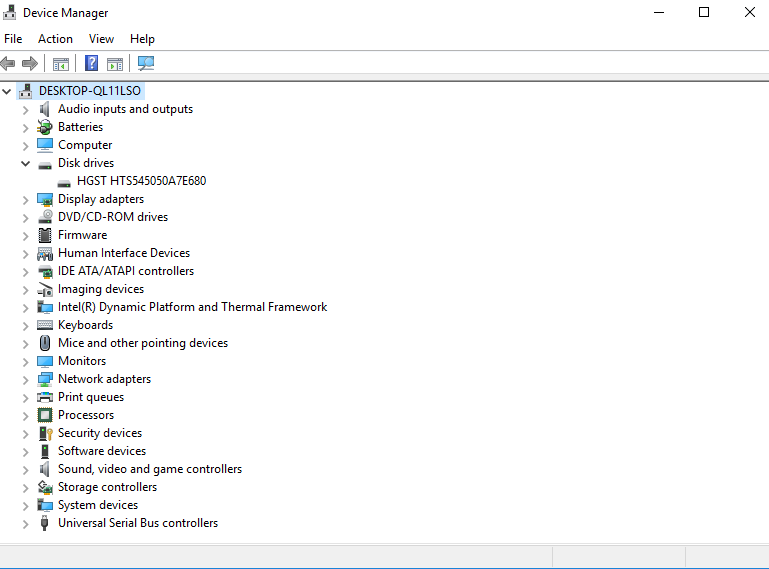
Tenemos que acudir al administrador de dispositivos en nuestro equipo. Para ello lo escribimos en la barra de búsqueda. Una vez estamos dentro tenemos que acudir a puertos. Dentro de esta sección tenemos que localizar el puerto Arduino UNO. En caso de que no encuentres este puerto tienes que acudir a otros dispositivos y localizar dispositivo desconocido.
Entonces, seleccionamos el puerto Arduino UNO y hacemos clic en actualizar driver. A continuación seleccionamos la opción de «Explorar en el ordenador para ver el software del driver». Acudimos entonces a la ubicación en la que hayamos descargado el software y seleccionamos el archivo arduino.inf file/Arduino UNO.inf, depende de la versión que hayas descargado. Cuando hayamos hecho esto sólo nos queda esperar a que Windows 10 termine el proceso.
[irp]
Como podéis observar se trata de un proceso sencillo y que no lleva mucho tiempo. De esta manera ya podréis disfrutar de las muchas ventajas que os ofrece.








